Tag: 工事中

ここではプラグインの作成のしかたについて説明します。プラグインをマスターして好きな建物で町を埋め尽くしてしまいましょう。ここでは家や工場などの作り方を紹介します。
飛行機や道路などの特殊なものをつくりたい場合は、一度ここに目を通したのちに番外編を見ながら作成してください。
準備する物 
最低限必要なものです。
- jsonファイルを編集できるソフト(スマホ・パソコンどちらも可)
- 小さな絵(ドット絵)が書けるソフト(スマホ・パソコンどちらも可)
- ファイルマネージャーのアプリ(スマホ)
- 少しのプログラミングの理解度
このページを作成したすとらまはwindows10のパソコンで[1]に「visual studio code」を、[2]に「MSペイント」を使用しました。使用機種はアンドロイドです。
theotownのフォーラムによると、絵を書くソフトにはPixly とNovix
とNovix がよく使われているみたいです。この2つはスマホアプリです。
がよく使われているみたいです。この2つはスマホアプリです。
ファイルマネージャーのアプリにはCXファイルエクスプローラ がおすすめです。このファイルマネージャーはjsonの編集もできるため、かなり汎用性が高いアプリになります。
がおすすめです。このファイルマネージャーはjsonの編集もできるため、かなり汎用性が高いアプリになります。
作り方 
いよいよ作成の手順について説明します。手順はすとらまが実際に行ってうまくいった方法について説明するため、使うソフトが違うと手順が多少異なる恐れがあります。
建物なんてどーでもええんや!飛行機が作りたいんや!って人はこちらへ
その1 絵の作成 
まず絵を作成します。建物の大きさそれぞれにテンプレートがあります。ぜひ活用してください。
編集者は古風なポストを作成しました
![]()
絵には背景透過が必要です。やり方がわからないという方はpeko step というところでできるので、使ってみてください。地面を透過してしまうと、地面の部分がなくなり、水に浮いたような状態になってしまいます。
というところでできるので、使ってみてください。地面を透過してしまうと、地面の部分がなくなり、水に浮いたような状態になってしまいます。
絵の名前はわかりやすい名前にしておきましょう。あとでjsonファイルに入力します。
その2 jsonファイルの作成 
プラグインなどユーザーメイドなコンテンツのほとんどで立ちはだかる壁。それのほとんどってプログラムみたいなへんなやつだと思います。ここではできるだけ分かりやすく説明したいと思います。
まずここで編集者の作成したjsonを紹介します。
[{ "id": "Marsneko_post.1a",
"type": "residential",
"width": 1,
"height": 1,
"frames": [ {"bmp": "this_is_post.png"}]
"level": 1 }]これで最低限です。一行ずつ説明します。
id
プラグイン固有のIDです。これが他と同じものは作ってもアプリを起動するさいに弾かれてしまいます。
"id": "ここにIDを挿入",
ここの文字はページを読み込む度に変わります。
type
建物の種類を決めることができます。上にあげた例では、residentialとなっていますが、これは住居になります。
"type": "ここに以下の種類の一覧のなかのどれかを挿入",
調査ちう
| residential | 住居 | park | 公園 | harbor ind | 港 | fire brigade | 消防? |
|---|---|---|---|---|---|---|---|
| commercial | 商業 | sport | スポーツ | harbor pier | 港 | education | 教育? |
| industrial | 工業 | public | 経営陣 | award | 記念建造物 | bus depot | 道路 |
| farm | 農業 | religion | 宗教? | energy | 発電? | destroyed | 不明 |
| water | 水道? | medic | 病院? | police | 警察? | swat | 暴動鎮圧 |
| decoration | 装飾 | buoy | ブイ | railway station | 道路 | waste disposal | 廃棄物処理? |
| body disposal | 葬式? | military | 軍事 | building | 不明 | category | |
| notification | 不明 | ground | terrain | data | |||
| script | template |
?がついているものは番外編2にて作り方を紹介しています。
道路については番外編3にて作り方を紹介しています。
不明は何らかの分類はされているものの機能もなく、なんの分類かもわからないもの
width
横の大きさです。1で1マスになります。
"width": ここに数字を挿入,
height
縦の大きさです。基本的にwidthと同じです。
"height": ここに数字を挿入,
frames
テクスチャです。ここにさきほど書いた絵の名前を入力します。
"frames": [ {"bmp": "この範囲に絵の名前を挿入"}]
level
住民のレベルです。1~3まであります。
| 貧民 | 中型 | 裕福 |
|---|---|---|
| 1 | 2 | 3 |
"level": ここに1~3の数字を挿入
その他
上で紹介した他にもたくさんの項目を付け足すことができます。付け足すことでより詳細に建物の設定をしていくことができます。
その他jsonに挿入できる必須でない項目です。
^がついているものは中身になにも書かれていません。調査中なものです。
author
プラグインを作った人の名前です。編集者は名前のスペルを一度間違えてしまいましたが、間違えても機能します。
"author": "ここに名前を挿入",
text
smoke
animation
アニメーションです。
"animation":[ {"id":"1x2l", "x":9, "y":-4}, {"id":"1x2l","x":20, "y":-2}],
現在調査中…
^border frames
^edge frames
^edge border frames
^frames winter
^random frame
preview frames
needs*
設置に関するあれこれです。
"needs road":false,
道路が必要でなくなります。この項目がない場合はtrueなため道路が必要です。
"needs land":false,
水の上に設置できるようになります。しかし地面には設置できなくなります。この項目がない場合はtrueなため地面に設置できます。
"needs water":true,
地面の一部が水でないと設置できなくなります。イメージとしては小さいポンプ場そのもの。2マス以上の大きさでないと意味がない。この項目がない場合はfalseなため、一部水があると設置できません。
build time
建設日数です。
"build time":数字,
建物の設置に数字の日数だけかかるようになります。0でポン置きにできます。
influence *
効果範囲です。
番外編2を参照してください。
provide aspect *
効果人数です。
番外編2を参照してください。
^animated
price
値段です。
"price":数字,
数字の箇所に数字をいれると、その値段になります。この項目がない場合は、ものの大きさなどによって勝手に値段が決まります。
monthly price
維持費です。
"monthly price":数字,
数字の箇所に数字をいれると、月間維持費になり、毎月その値段がひかれます。この項目がない場合は月間維持費はかかりません。
- をつけると月収になりますが、不正防止のためにどんなに数字を大きくしても1Tしか月収を得ることができません。フォーラムにて確認
^power
^water
^max count
draw ground
rotation aware
^map color
^map color winter
^habitants
^workers
^auto build
^conductive
^super conductive
destroyable
燃えるかどうかです。
"destroyable":false,
falseにすると燃えなくなります。そのため、災害の火事をおこすこともできません。この項目がない場合はtrueなため、燃えます。少なくとも耐火性です
removeable
壊せるかどうかです。
"removeable":false,
falseにすると建物が壊せなくなります。ほんとになにしても壊せなくなります。でも実は隕石をぶつけたら壊せます。この項目がない場合はtrueなため、壊すことができます。
^meta
^fun
^upgrades
^add prices
^supports shoreline
^draw ground water
完成したら 
動作の確認をし、ひとつのファイルにしていまいます。
動作確認 
まずしっかり機能するか確認するために、ファイルマネージャーでプラグインが適用される場所に作成したファイルどもをコピーしにいきます。
メインストレージ/Android/data/info.flowersoft.theotown.theotown/files/plugins/sample
に作成したjsonと絵を貼り付けます。もとからあったファイルは削除しても問題ありません。
貼り付けたらtheotownを再起動してみましょう。プラグインの項目に作成したものがあったら成功です。
マニフェストの作成 
一つ一つのプラグインを区別するために必要なものです。主に公開するために作成しますが、特にそうする必要性のないものは、これ以降の作業は必要ありません。
編集者が作成したマニフェストです。
{
"id":"this_is_STAVATTI-plugin",
"version":1,
"title":"STAVATTI",
"author":"Marsneko",
"thumbnail":"stavatti.png",
}これで最低限です。一つずつ解説します。
id
idです。
"id":"ここに文字列を挿入",
基本的にjsonの作成の項目にあったものと同じでテキトウなものでもかまいません。
version
バージョンです。
"version":数字,
数字の箇所にプラグインのバージョンを挿入します。しかし毎回変えないとエラーになる訳ではありません。ずっと1でも大丈夫です。
title
タイトルです。
"title":"タイトル名",
ここでタイトル名を指定できます。ひらがななどの日本語にしてしまうとすべて?に置き換えられてしまうため、英数字を使ってください。
author
作者名です。
"author":"名前",
基本的にjsonの作成の項目にあったものと同じです。
thumbnail
サムネイルです。
"thumbnail":"画像名.png",
ここでサムネイルにする画像を指定します。なくても起動しますが、プラグインの項目に表示されなくなるため。必須になります。
その他
その他必須でないものです。
調査中
編集者が作成したプラグイン
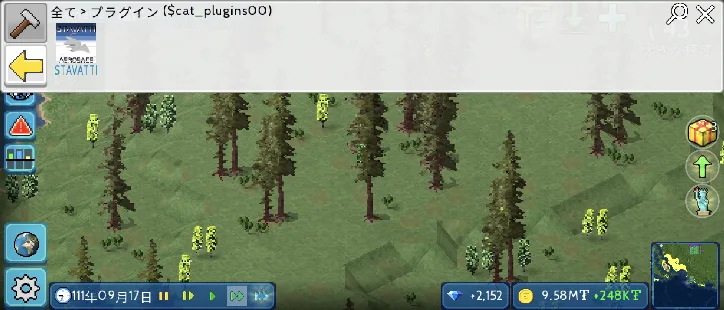
完成するとこんな感じでサンプルプラグインでなくなります。
プラグインファイルの作成 
これまでつくったファイルを一つのファイルにまとめ、公開できるようにします。
- まず歯車をタップし、コンソールを開きます
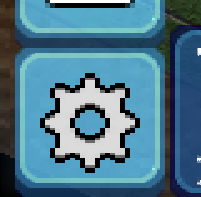
この歯車のマークをおす。町からでも地域からどちらも可
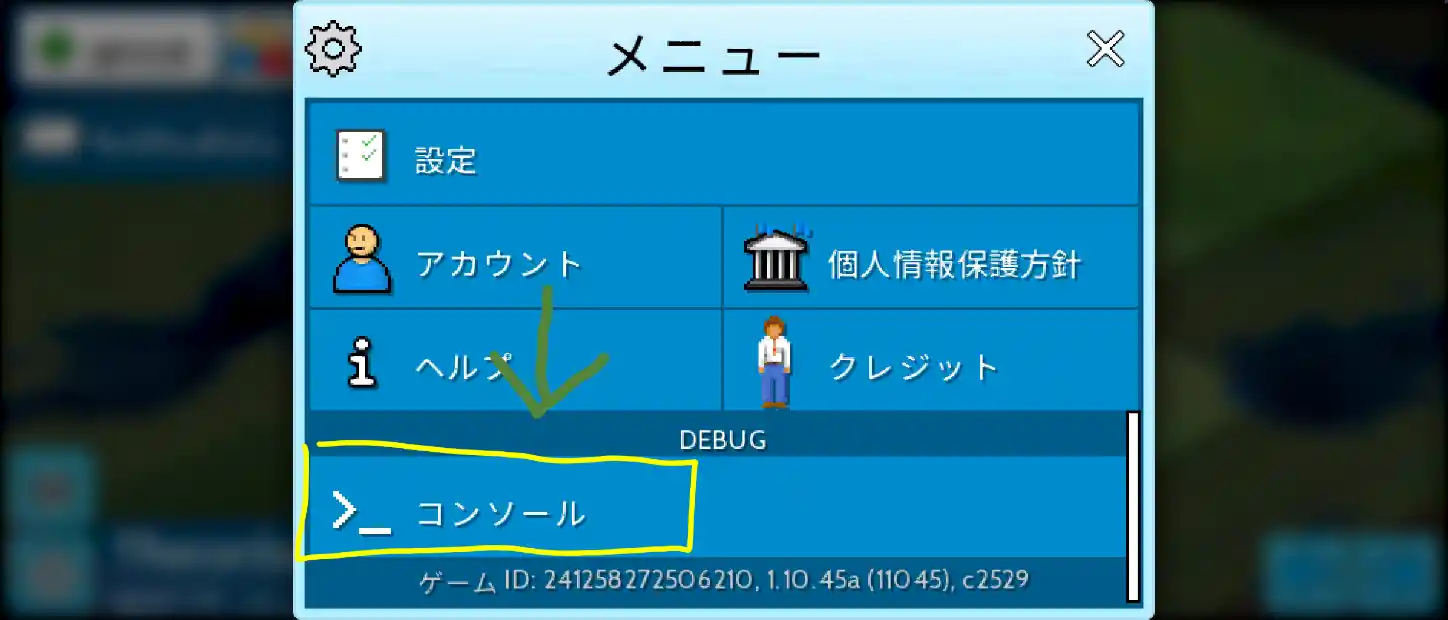
一番下のコンソールを開く
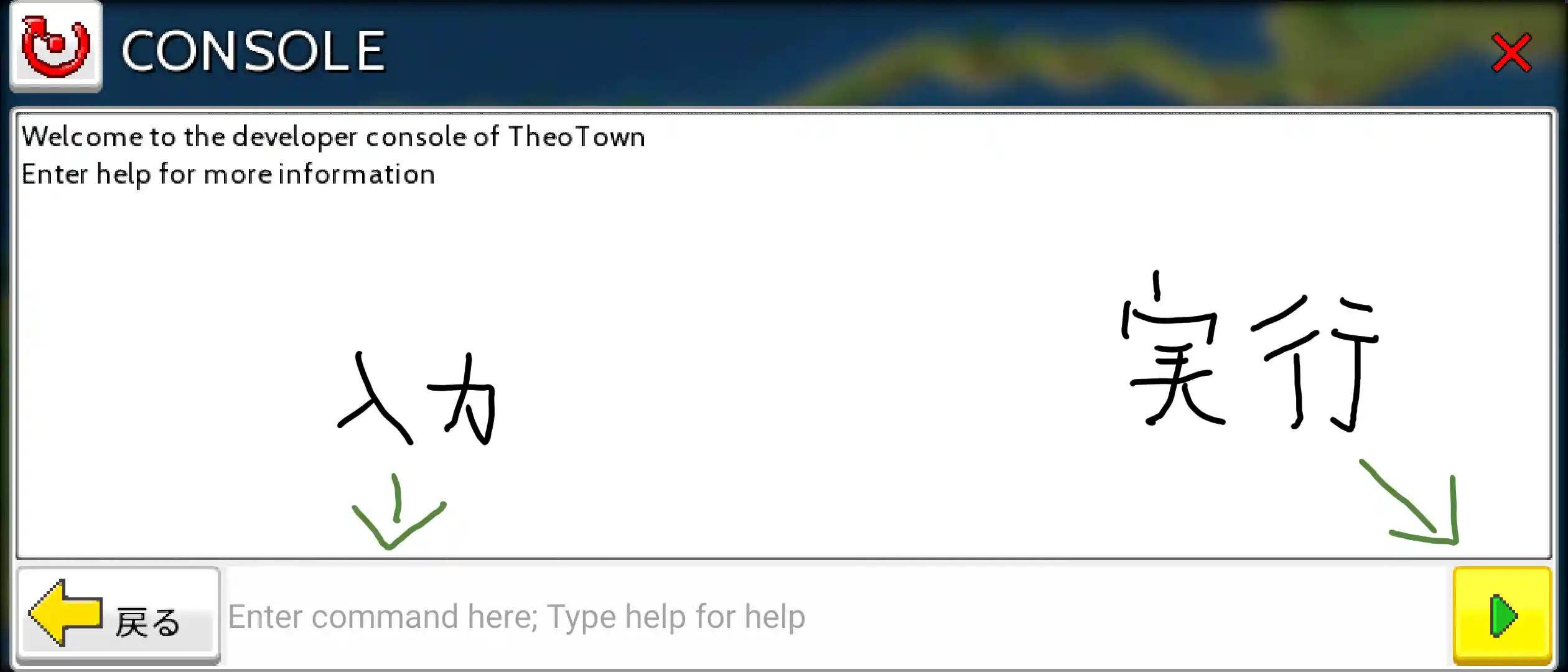
コンソールの画面 - コンソールに文字を入力します。
export:{dir:"フォルダ名"}とコンソールに入力し、実行します。フォルダ名の箇所は作成したファイルどもが入っているフォルダ名にしてください。 - filesにファイルが作成されます。
「フォルダ名.plugin」というファイルが作成されていたら成功です。公開するさいはこのファイルを添付してください。
コメント 
紹介用コメント欄 
まずファイルを当ページに添付する必要があります。
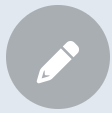
まずこのボタンを押して
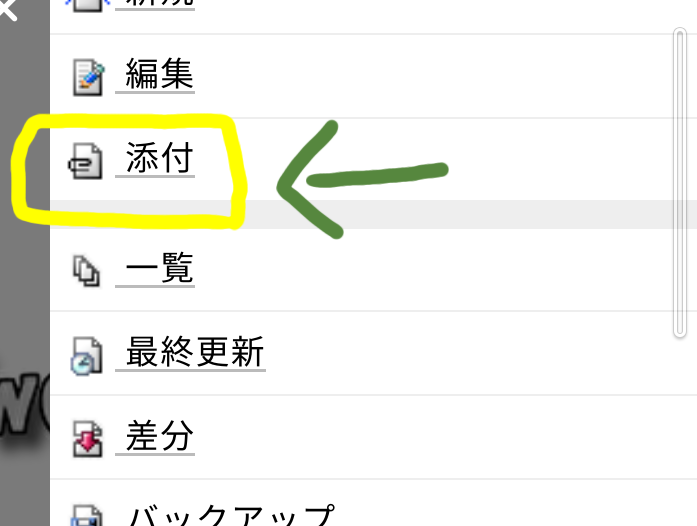
枠で囲ってある場所をタップします。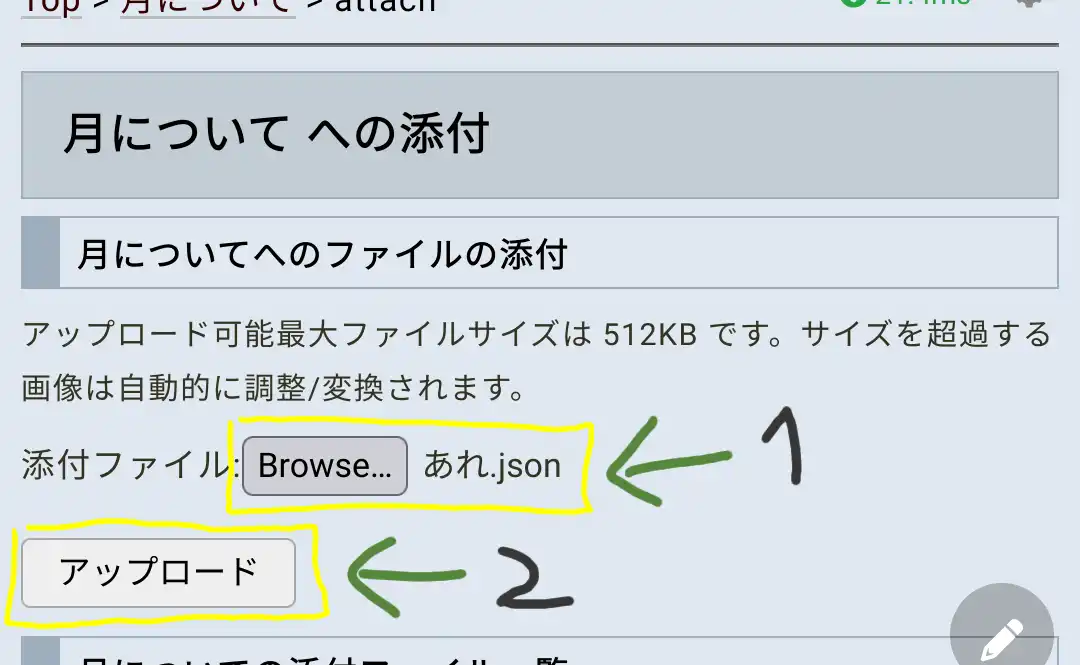
画面が変わったら、枠で囲ってある場所をおし、ファイルをアップロードをします。ファイルを選ぶさいに、プラグインがある場所に、権限の関係上いけない場合があります。なので別の場所(ダウンロード等)にコピーしておいてください。- アップロードができたらコメントにて
&attachref(ファイル,nolink,);
と入力します。ファイルの部分には、先ほどアップロードしたファイル名を拡張子含めて入力してください。nolinkの箇所はそのままにします。
これでファイルをアップロードできます。アップロードするさいは、なにかしらの説明を付け加えた上で挿入してください
- ここにあなたの自慢のプラグインとかを紹介してください。 -- すとらま 2022-02-25 (金) 22:04:44
- 例:ポストのプラグインです。四色のポストが設置できるようになります。
 post.plugin -- すとらま 2022-03-12 (土) 21:12:01
post.plugin -- すとらま 2022-03-12 (土) 21:12:01 - 道路のてんぷれのやつをそのままプラグインにしました
 diagonal.plugin -- すとらま 2022-04-10 (日) 13:04:47
diagonal.plugin -- すとらま 2022-04-10 (日) 13:04:47
- 例:ポストのプラグインです。四色のポストが設置できるようになります。
通常コメント欄 
こちらには情報提供とか感想や質問などをお願いします。
- プラグインの作成に成功したのでページを作ってみました。いろいろなルール等まだ把握しきれてないので完成までしばらくかかります、 -- すとらま 2022-02-25 (金) 22:03:11
- 作成ありがとうございます!自分は全然使わないので書いてくれて助かります -- division X? 2022-03-09 (水) 22:10:45
- サムネイルはどんな処理してますか?スマホで作ってて、pcだと崩れるらしいのですが、 -- nnkkoo? 2022-03-25 (金) 22:15:25
- 私はパソコンのmsペイントで作っりました。サムネは基本的に正方形にすれば崩れないと思います。 -- すとらま 2022-03-25 (金) 23:49:59
- いちおうここに使ったやつのを乗せておきます。実はスペルミスしてることに後で気づいて恥ずかしいです…
 -- すとらま 2022-03-25 (金) 23:55:55
-- すとらま 2022-03-25 (金) 23:55:55 - 外国のユーザーさんからAndroidは崩れてないとのことで、どうもiosとAndroidは互換性あるみたいです。100pくらいだとちょうど見やすいんですが、、フォーラムで資料さがしたんですが26×26推奨としかないんですよね、、σ( ̄~ ̄) -- nnkkon? 2022-03-28 (月) 08:36:08
- https://cdn.wikiwiki.jp/to/w/theotown/プラグインの作成/::attach/4EDD814D-0B14-4710-861F-8C94279E9ADE.jpeg
画像でるのかな ?予想だと一定の大きさをこえるとpcのみ崩れるみたいなんですが、 -- 2022-03-28 (月) 08:55:43
?予想だと一定の大きさをこえるとpcのみ崩れるみたいなんですが、 -- 2022-03-28 (月) 08:55:43 - 建物自体のサムネだったんですね。まだそこまで調べることができていないのでわかりません。あとでちょっと試してみます。 -- すとらま 2022-03-28 (月) 14:38:53
- 画像ののせかたは上の折り畳みにあるやり方でのせることができます。しっかり画像は確認できたので今回のやりかたでも大丈夫ですが、リンクからは画像はでませんでした。とりあえず添付してくれるだけでも大丈夫です。 -- すとらま 2022-03-28 (月) 14:42:49
- いちおうここに使ったやつのを乗せておきます。実はスペルミスしてることに後で気づいて恥ずかしいです…
- 私はパソコンのmsペイントで作っりました。サムネは基本的に正方形にすれば崩れないと思います。 -- すとらま 2022-03-25 (金) 23:49:59
- 400×400の画像をパソコンにて作成し、サムネにしてみました。問題なく動作したのでおそらく大丈夫です。
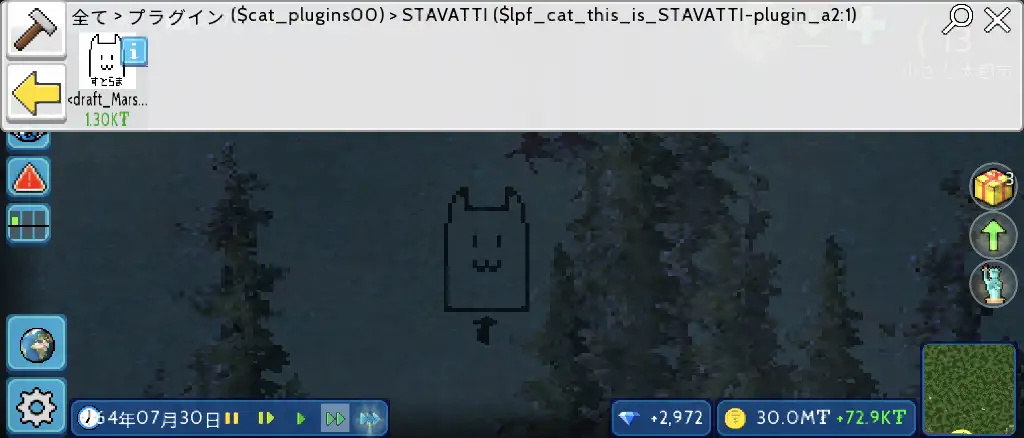 -- すとらま 2022-03-28 (月) 20:23:19
-- すとらま 2022-03-28 (月) 20:23:19

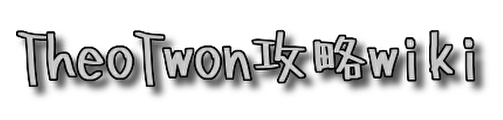
 新規
新規 編集
編集 一覧
一覧 最終更新
最終更新 差分
差分 バックアップ
バックアップ 凍結
凍結 複製
複製 名前変更
名前変更 ヘルプ
ヘルプ


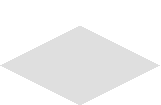
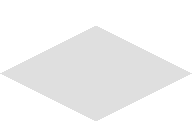
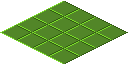
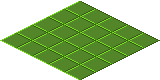
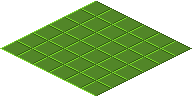
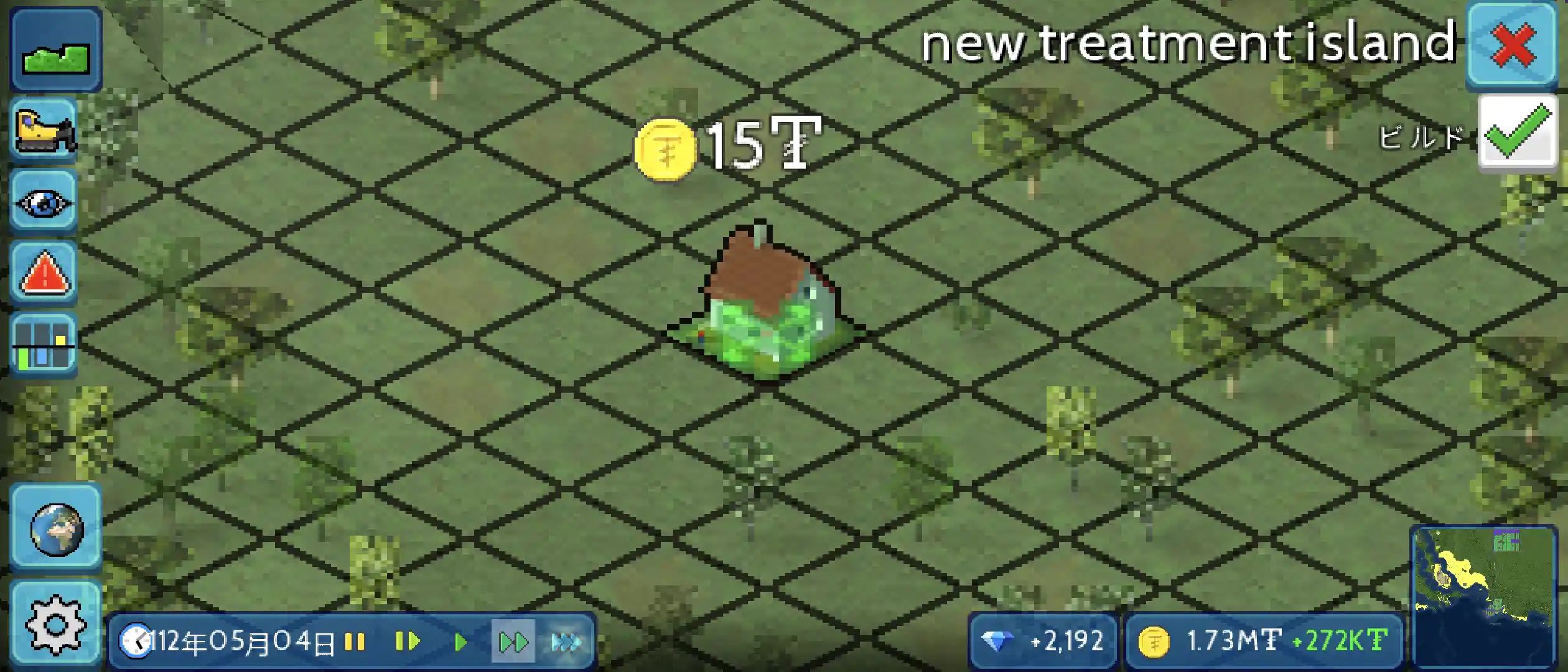

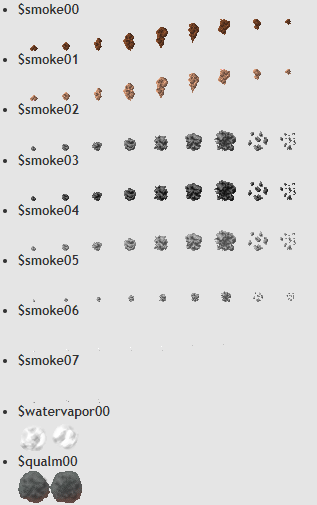
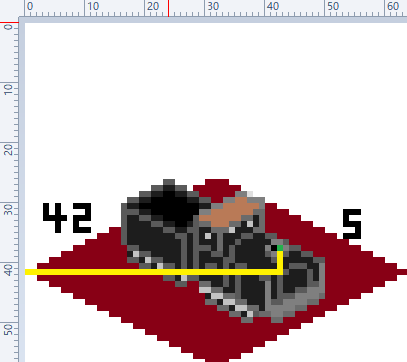

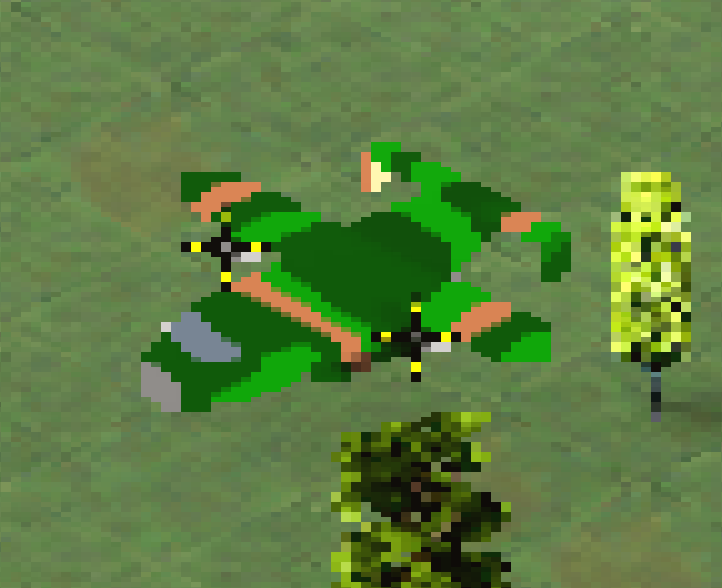

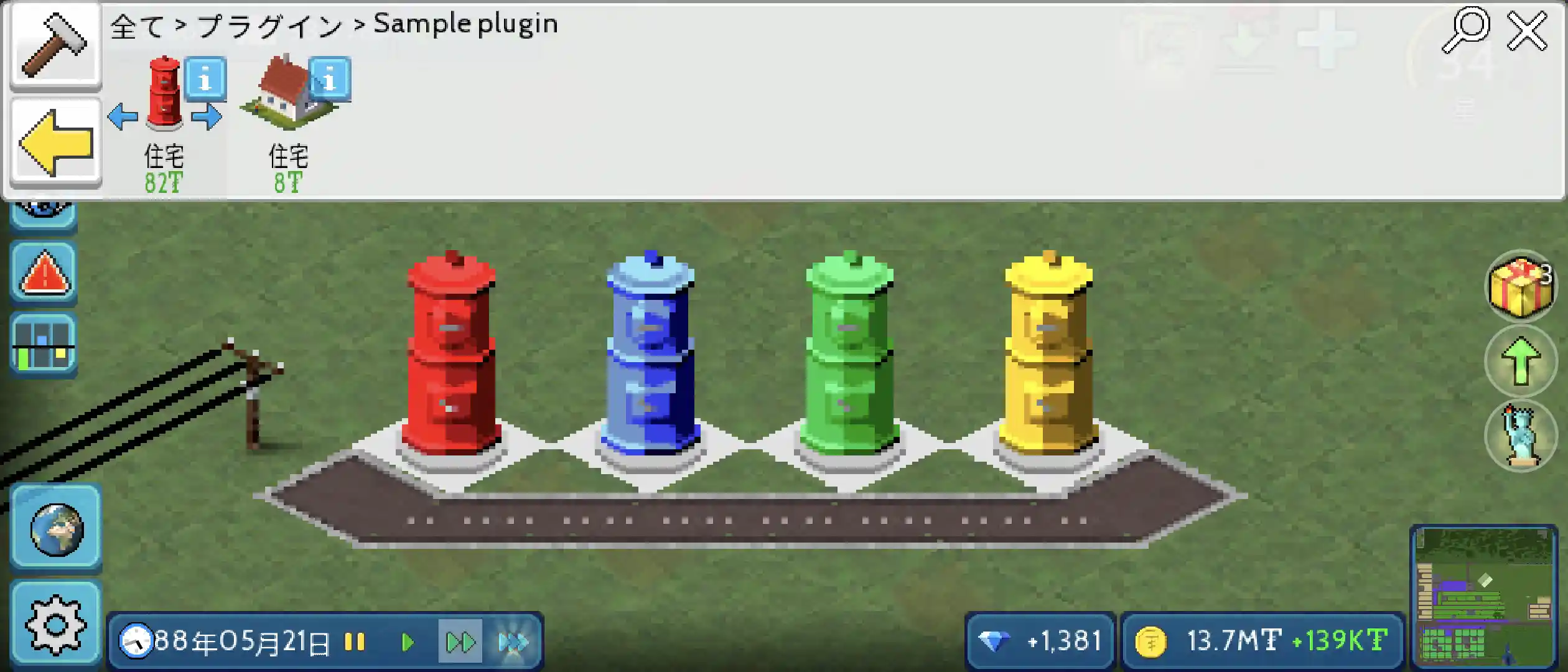

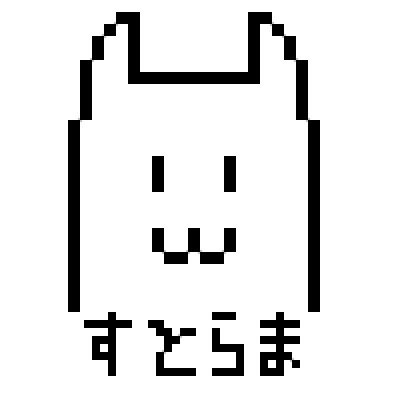 --
-- 








